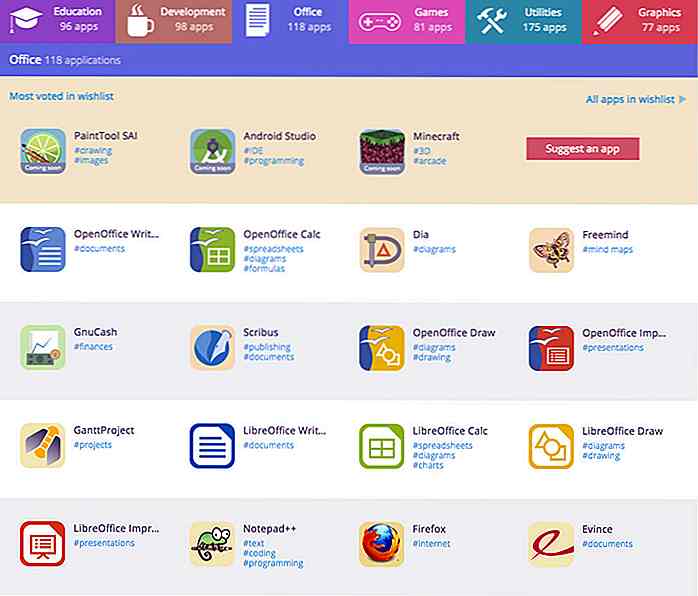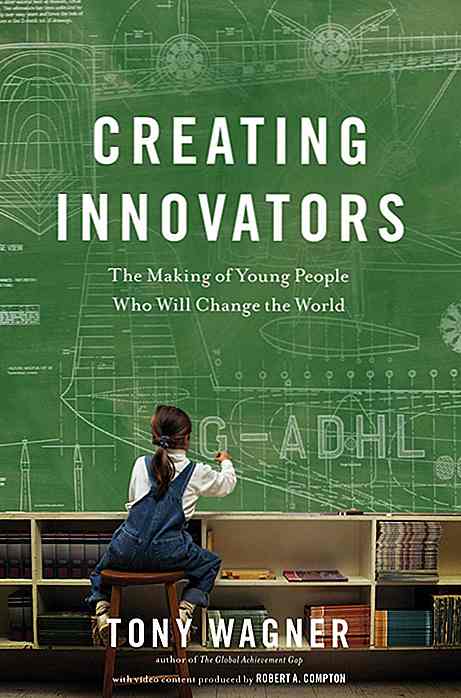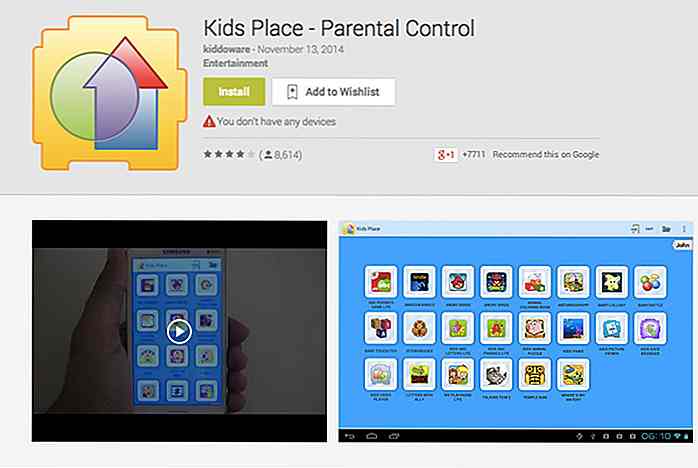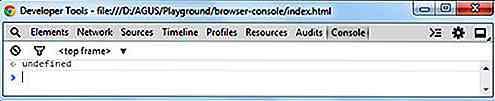it.hideout-lastation.com
it.hideout-lastation.com
10 motivi per cui dovresti cercare utilizzando DuckDuckGo
In questi giorni, soprattutto, un motore di ricerca è l'unica fonte di informazioni ogni volta che qualcuno cerca la risposta di un problema o di una query. Di solito, eseguiamo le nostre query di ricerca sul motore di ricerca più popolare Google.com che viene richiesto ogni giorno a oltre 3 miliardi di query di ricerca in tutto il mondo.
Ma, alcuni altri motori di ricerca sono disponibili anche per gli utenti con funzionalità audio. Uno dei principali motori di ricerca è DuckDuckGo e ha alcune caratteristiche sorprendenti. In questo post, esamineremo 10 motivi per cui dovresti rendere DuckDuckGo il tuo motore di ricerca preferito.
1. Proteggi la privacy delle tue ricerche
Utilizzando Google.com, ciascuna delle nostre query di ricerca viene tracciata e poiché Google ha bisogno e utilizza queste informazioni per rendere i nostri risultati di ricerca futuri più personalizzati e pertinenti . Scopri come puoi usarlo a tuo vantaggio.
Tuttavia, le nostre query di ricerca rifletteranno dettagli personali e intimi su noi stessi (sintomi di salute e su come cercare assistenza medica per determinate condizioni), cose che preferiremmo mantenere riservate. In questi casi, molti di noi desiderano una reale privacy per svolgere le nostre ricerche, preferendo disattivare la tracciabilità. DDG rispetta la nostra privacy e per impostazione predefinita non tiene traccia delle nostre ricerche. È anche nella loro tagline.
Puoi visualizzare e personalizzare le impostazioni sulla privacy facendo clic su Opzioni Pulsante> Impostazioni avanzate> Privacy . Qui puoi selezionare se vuoi essere rintracciato durante la ricerca di siti o quale versione di http preferisci usare. Puoi anche definire le impostazioni di riproduzione video nella sezione privacy.
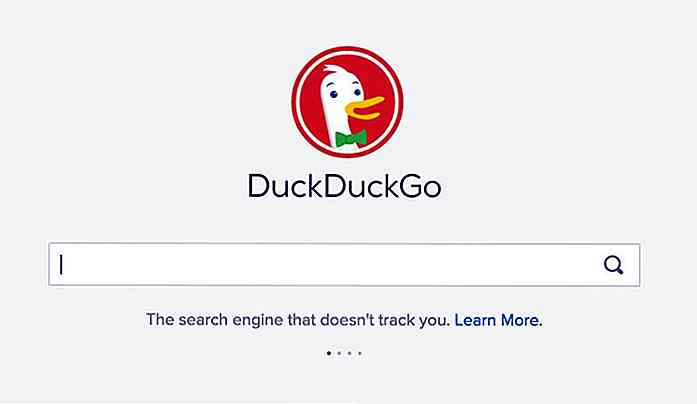 2. Salva le tue impostazioni nel cloud
2. Salva le tue impostazioni nel cloud DDG ti consente di salvare le impostazioni del browser sul cloud inserendo una passphrase. Utilizza i servizi di archiviazione Amazon S3 per farlo. Tutto ciò che devi fare è salvare le impostazioni usando una passphrase. È quindi possibile caricare queste impostazioni su qualsiasi altro computer, utilizzando la stessa passphrase.
Abilita il salvataggio del cloud andando in Impostazioni avanzate . Qui vedrai l'opzione Cloud Save sulla destra.
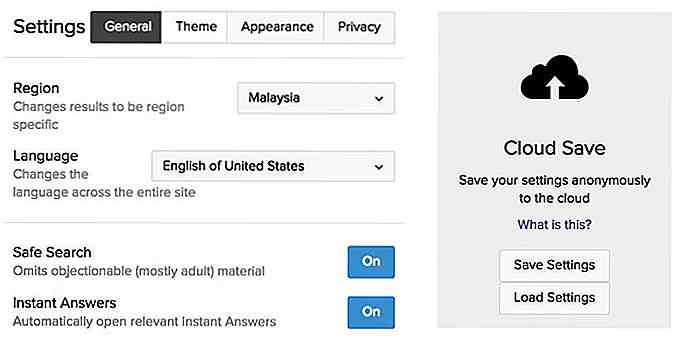 Fare clic su Salva impostazioni, inserire una passphrase e fare clic sul pulsante Salva .
Fare clic su Salva impostazioni, inserire una passphrase e fare clic sul pulsante Salva .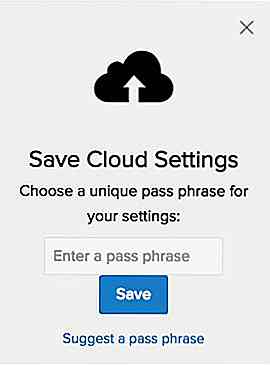 Per utilizzare queste impostazioni su un altro computer, vai su Impostazioni avanzate> Carica impostazioni e inserisci la passphrase esatta che hai usato. Fare clic sul pulsante Carica per abilitare le impostazioni.
Per utilizzare queste impostazioni su un altro computer, vai su Impostazioni avanzate> Carica impostazioni e inserisci la passphrase esatta che hai usato. Fare clic sul pulsante Carica per abilitare le impostazioni.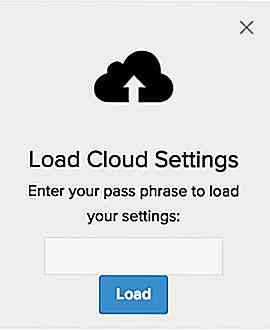 3. Limita la ricerca per regione
3. Limita la ricerca per regione Durante la ricerca su DDG, un utente può modificare le impostazioni della regione per personalizzare i risultati della ricerca per soddisfare il pubblico di una particolare regione. Per fare ciò, vai su Impostazioni avanzate> Generale> Regione . Quindi scegli la regione in cui desideri limitare i risultati della ricerca a.
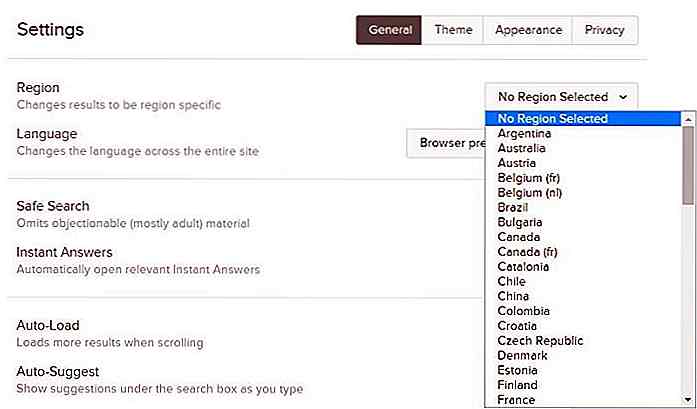 4. I risultati della ricerca sono nelle categorie
4. I risultati della ricerca sono nelle categorie DDG consente la ricerca per categoria di un particolare termine o parola. Ad esempio, se l'altezza viene cercata in DDG, mostrerà i risultati di ricerca principali relativi al termine e ai risultati di ricerca relativi a matematica, persone e luoghi, come mostrato di seguito.
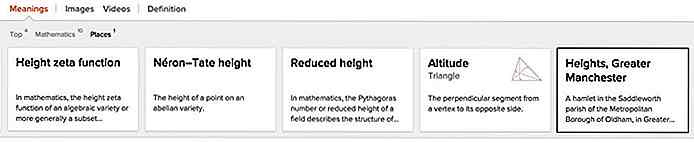
5. Recupero delle informazioni con meno clic
Ogni volta che una ricerca viene effettuata tramite DDG, di solito fornisce una risposta immediata e breve. Non è necessario fare clic per recuperare le informazioni. Questa è una funzione utile che può far risparmiare tempo specialmente quando hai solo bisogno di una rapida definizione o di una breve comprensione della tua query.
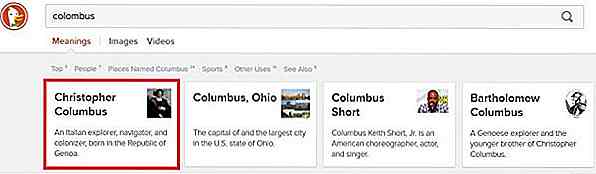 6. Tutti i risultati della ricerca sono su una singola pagina
6. Tutti i risultati della ricerca sono su una singola pagina Durante l'utilizzo di altri motori di ricerca, in genere i risultati per una query richiesta vengono visualizzati su più pagine. Circa il 90% delle persone controlla solo i risultati della ricerca visualizzati nella prima pagina. Un motivo può essere il presupposto che i risultati di ricerca nella seconda pagina in poi non sono così importanti, il che non è vero.
Tenendo conto di questo fattore, DDG visualizza tutti i risultati della ricerca su una singola pagina. Basta scorrere verso il basso e altri risultati verranno caricati e visualizzati .
7. Motore di ricerca senza pubblicità
Per impostazione predefinita, DDG visualizza gli annunci pertinenti alle query di ricerca ma è possibile effettuare ricerche senza essere sottoposti agli annunci. Per disabilitare gli annunci nei risultati di ricerca, fai clic su Impostazioni avanzate> Generale> Pubblicità> Disattiva .
8. Ricerca con un! Bang
Una delle cose migliori di DDG è la sua funzione! Il modo migliore per spiegare come funziona è mostrarti. Sulla barra di ricerca di Duckduckgo, digita "! Amazon breaking bad" (senza virgolette) e premi Invio.
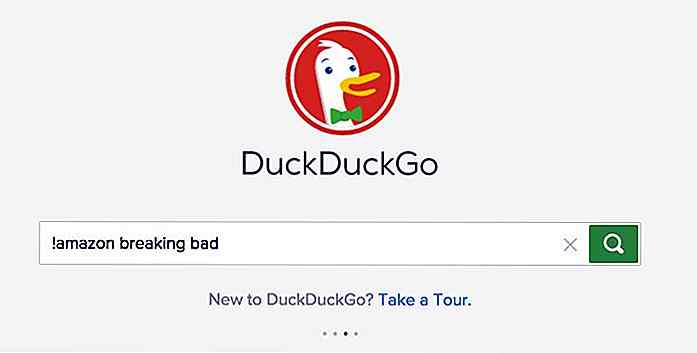 Questa query di ricerca inserita ti condurrà direttamente al sito web di Amazon, dove potrai vedere i risultati della ricerca per la "rottura di merce" restituita dal motore di ricerca in loco.
Questa query di ricerca inserita ti condurrà direttamente al sito web di Amazon, dove potrai vedere i risultati della ricerca per la "rottura di merce" restituita dal motore di ricerca in loco.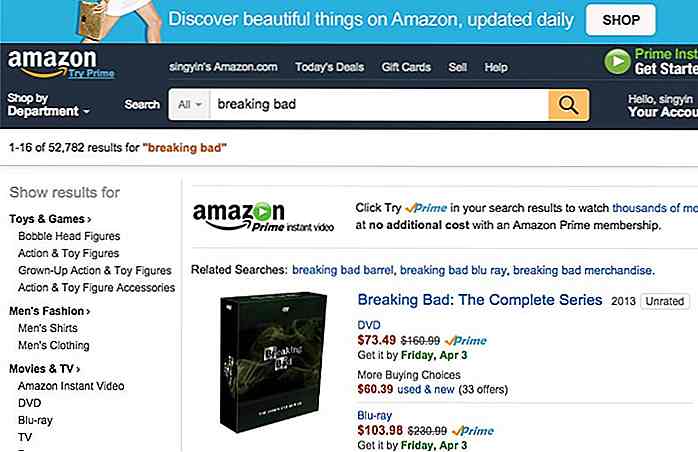 Sebbene questo non funzioni per tutti i siti, il comando supporta "centinaia" di siti. Controlla l'elenco completo qui. Se si desidera aggiungere un sito particolare per essere supportato, inviare la richiesta qui.
Sebbene questo non funzioni per tutti i siti, il comando supporta "centinaia" di siti. Controlla l'elenco completo qui. Se si desidera aggiungere un sito particolare per essere supportato, inviare la richiesta qui.9. Cool scorciatoie da tastiera
Ci sono molte utili scorciatoie da tastiera che puoi usare su DDG. Ad esempio, è possibile utilizzare il tasto j o freccia giù e freccia k su per spostare verso il basso e verso l'alto i risultati della ricerca.
Le altre scorciatoie sono:
- h per andare alla casella di ricerca
- s: d per mostrare i risultati in termini di data (nuovo / ultimo verrà visualizzato nella parte superiore dei risultati)
- m per andare al risultato di ricerca principale
L'elenco di tutte le scorciatoie può essere trovato qui. Puoi abilitare o disabilitare le scorciatoie da tastiera tramite la pagina Impostazioni.
10. Modifica dell'aspetto
Si può personalizzare l'aspetto di DDG secondo il loro gusto. Puoi trovarlo in Impostazioni> Temi . Ci sono finora 6 diversi temi tra cui scegliere: Predefinito, Base, Contrasto, Scuro, Retrò e Terminale. Ecco come appare il tema Retro. Le modifiche sono istantanee.
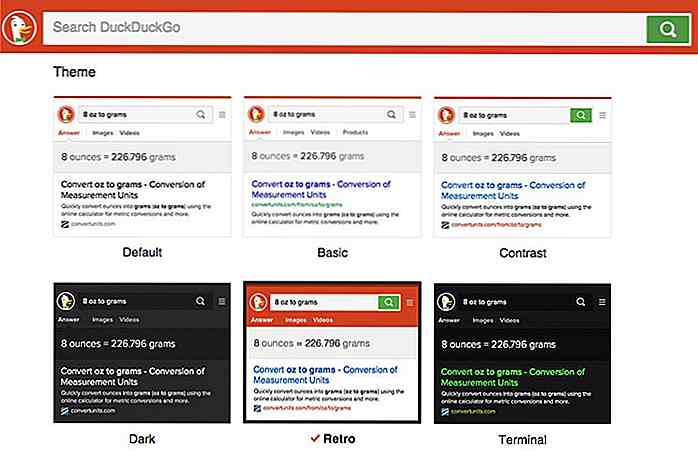 Puoi anche modificare gli stili, le dimensioni, le larghezze della pagina, i colori dello sfondo, il carattere e il colore dei risultati per i risultati, ecc. Ciò si trova in Impostazioni> Aspetto . Tutti i cambiamenti si riflettono all'istante. Tuttavia, per loro di attaccare, è necessario fare clic su Salva ed esci vicino alla parte inferiore.
Puoi anche modificare gli stili, le dimensioni, le larghezze della pagina, i colori dello sfondo, il carattere e il colore dei risultati per i risultati, ecc. Ciò si trova in Impostazioni> Aspetto . Tutti i cambiamenti si riflettono all'istante. Tuttavia, per loro di attaccare, è necessario fare clic su Salva ed esci vicino alla parte inferiore.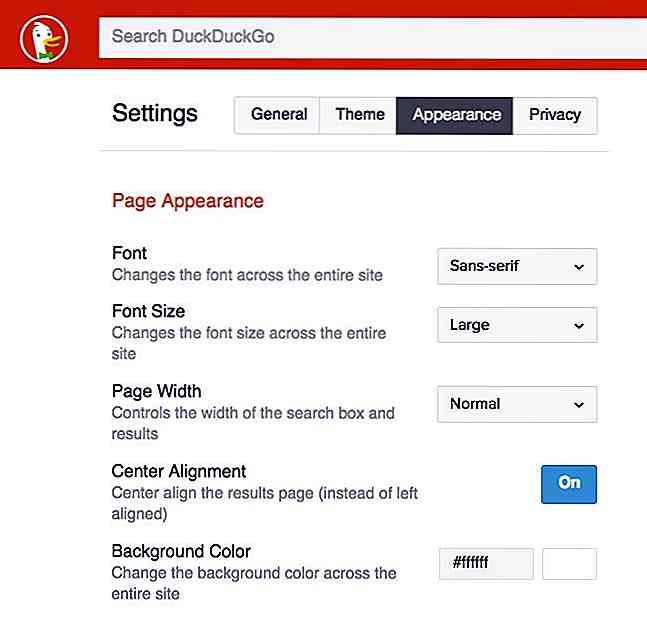

45 migliori giochi HD per iOS e Android per il 2017
Dopo aver disimballato il tuo nuovo smartphone e aver soddisfatto i tuoi occhi sulla sua gloria, probabilmente vorrai testare il suo potenziale con alcuni giochi grafici pesanti. Gli smartphone oggi sono persino migliori della maggior parte delle console portatili, quindi puoi aspettarti alcuni fantastici giochi con grafica realistica negli app store

Fotografia di matrimonio: 20 migliori fotografi e i loro capolavori
Come le foto di un neonato o le foto di padre e figlia, la fotografia di matrimonio cattura uno dei momenti più emozionanti e memorabili della propria vita. E questo è ciò che li rende senza tempo e inestimabili allo stesso tempo.Anche se ci sono così tante fotocamere avanzate e strumenti di fotoritocco disponibili e chiunque può imparare la fotografia online, tuttavia, un perfetto ritratto di un matrimonio può essere creato solo da un fotografo di talento ed esperto .Quind